WPS Excel制作數據透視表的方法
時間:2023-07-12 09:23:50作者:極光下載站人氣:87
很多小伙伴想要知道如何通過wps excel制作數據透視表,數據透視表可以將我們編輯好的數據進行快速的匯總操作,并且可以對數據進行快速的分類,以及可以對數據進行篩選和排序等操作,讓我們可以更加的方便的完成自己需要編輯的數據,而想要進行數據透視的制作的話,直接在插入選項下點擊進入到數據透視表中即可,我們可以選擇自己需要進行數據透視的區域范圍,并且還可以隨時進行數據更新設置,下方是關于如何使用WPS Excel制作數據透視的具體操作方法,如果你需要的情況下可以看看方法教程,希望對大家有所幫助。
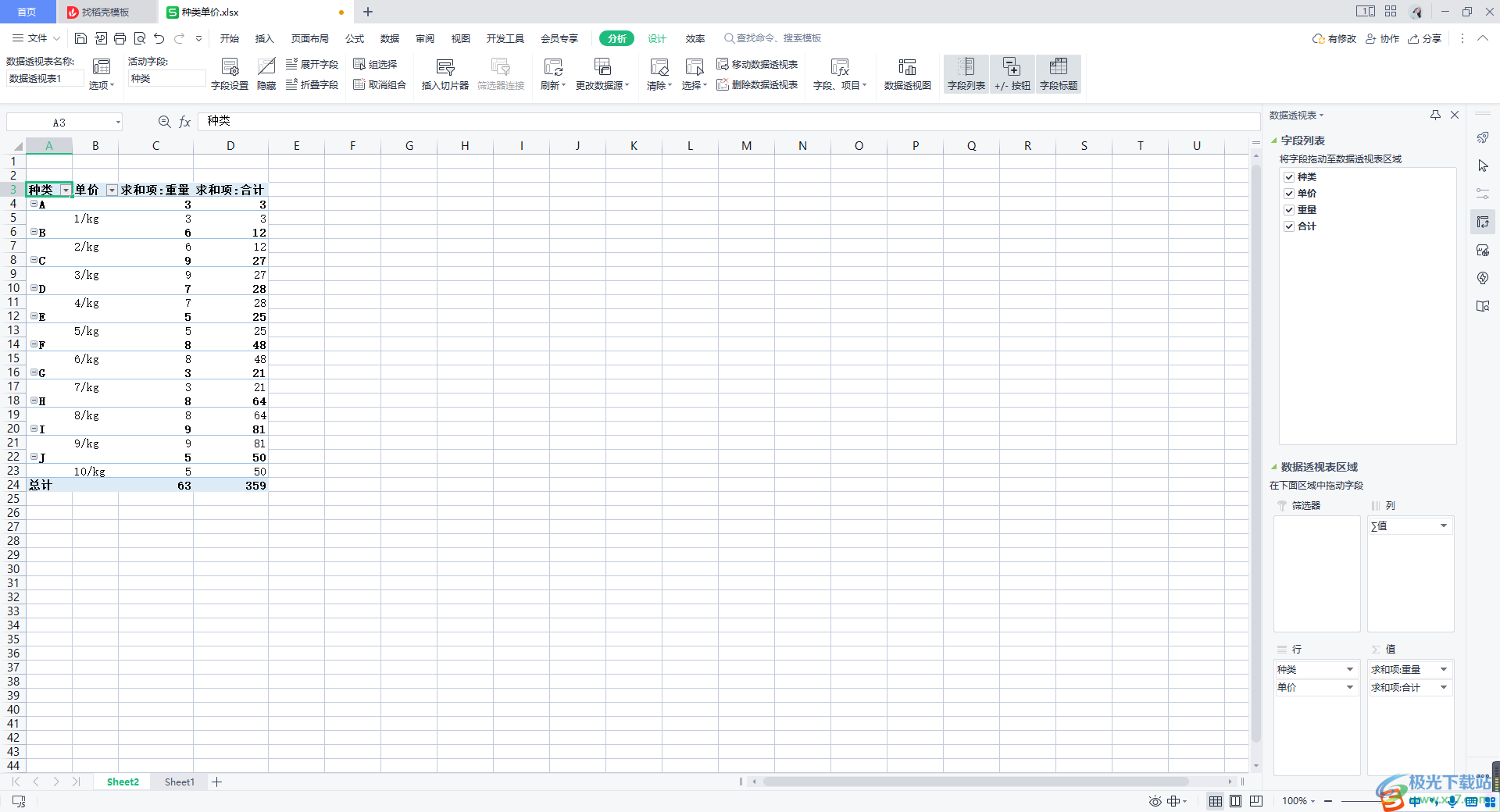
方法步驟
1.將數據表格打開之后,我們將需要進行數據透視制作的區域選中,然后通過【插入】-【數據透視表】進行設置。
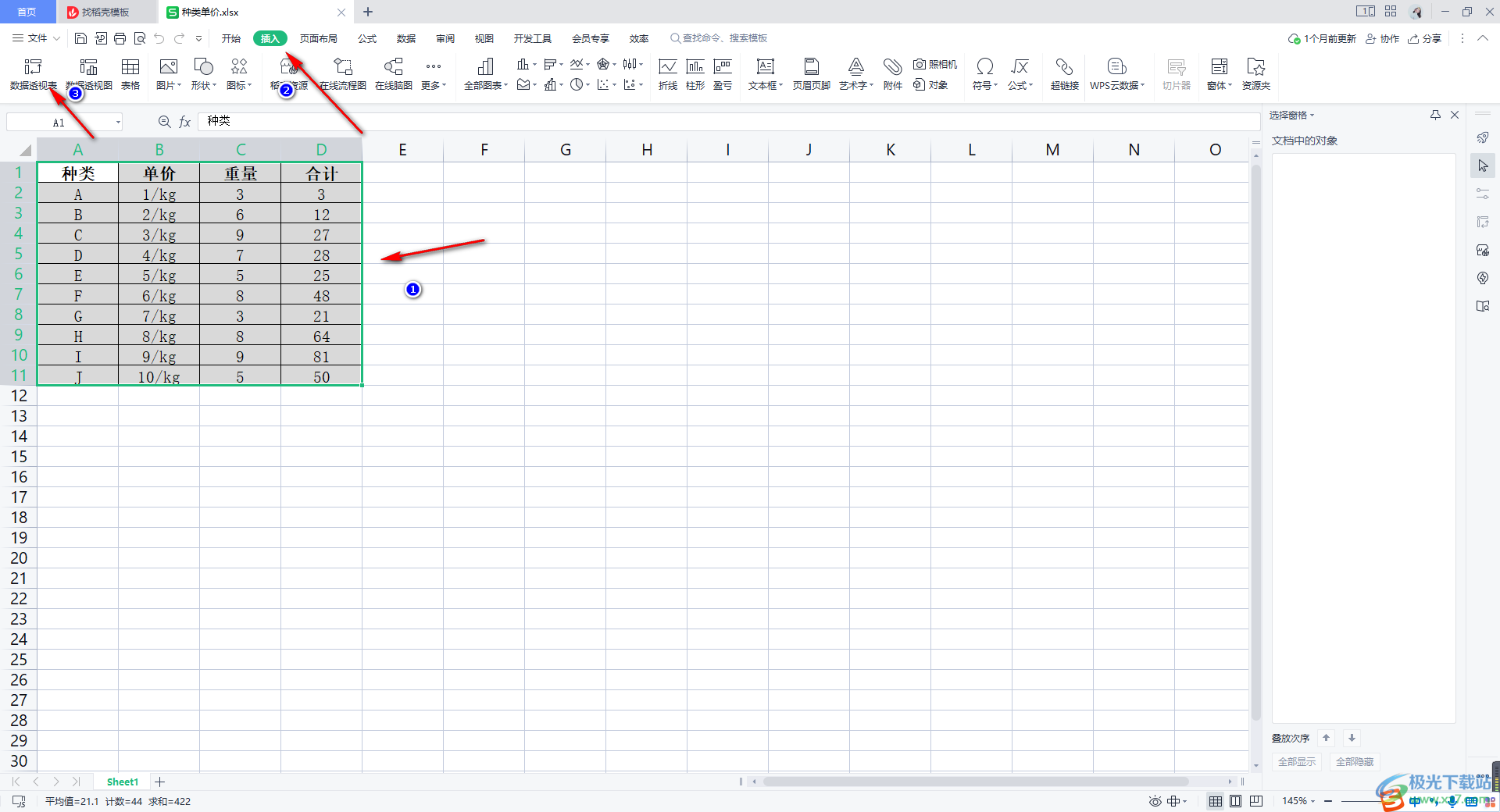
2.在打開的創建數據透視表的窗口中,由于我們已經篩選好了區域范圍了,因此這里我們直接勾選【新工作表】進行確定。
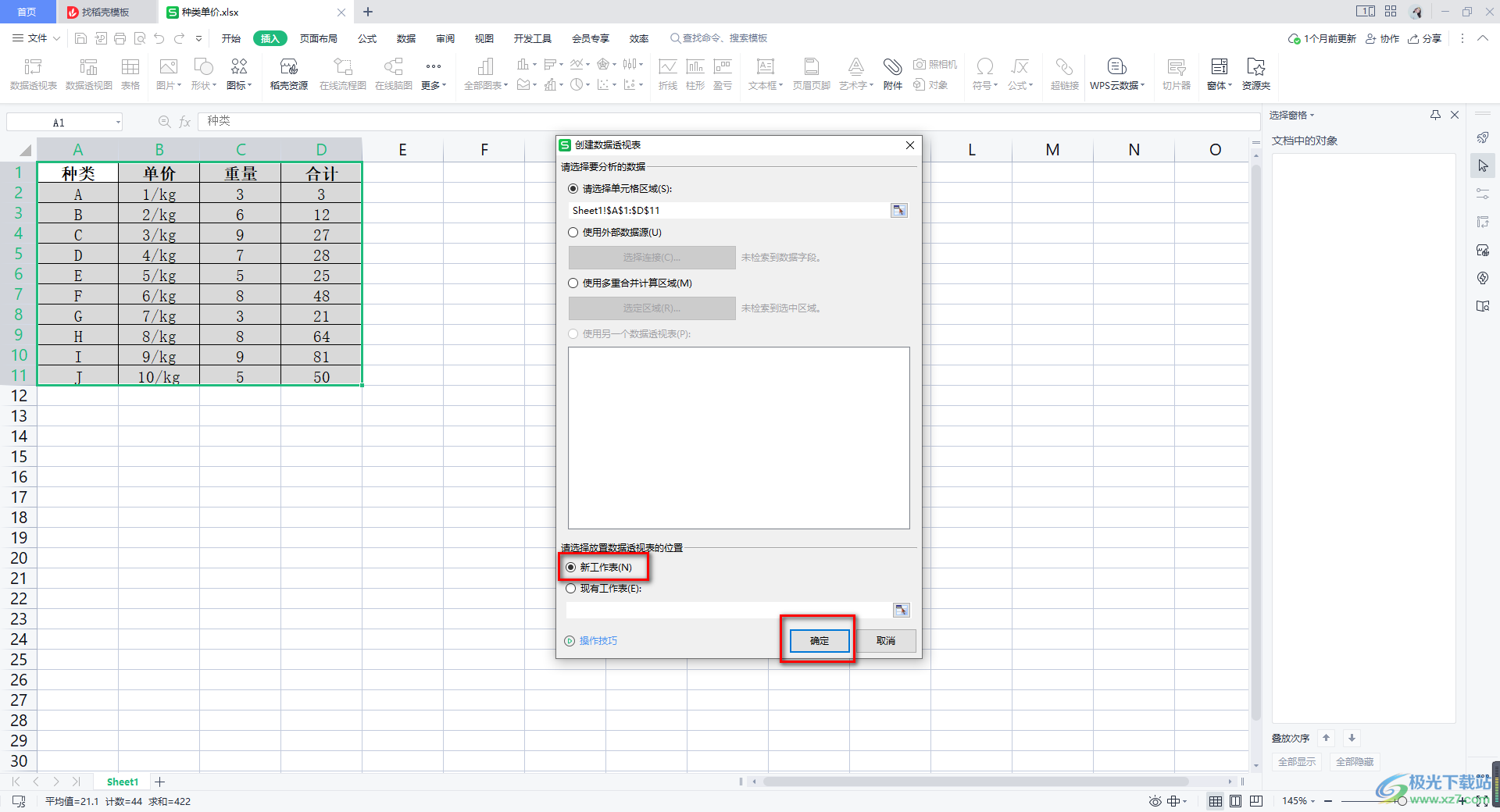
3.隨后,就會彈出一個新的工作表編輯頁面,并且在表格中會顯示出一個透視表的樣式區域。
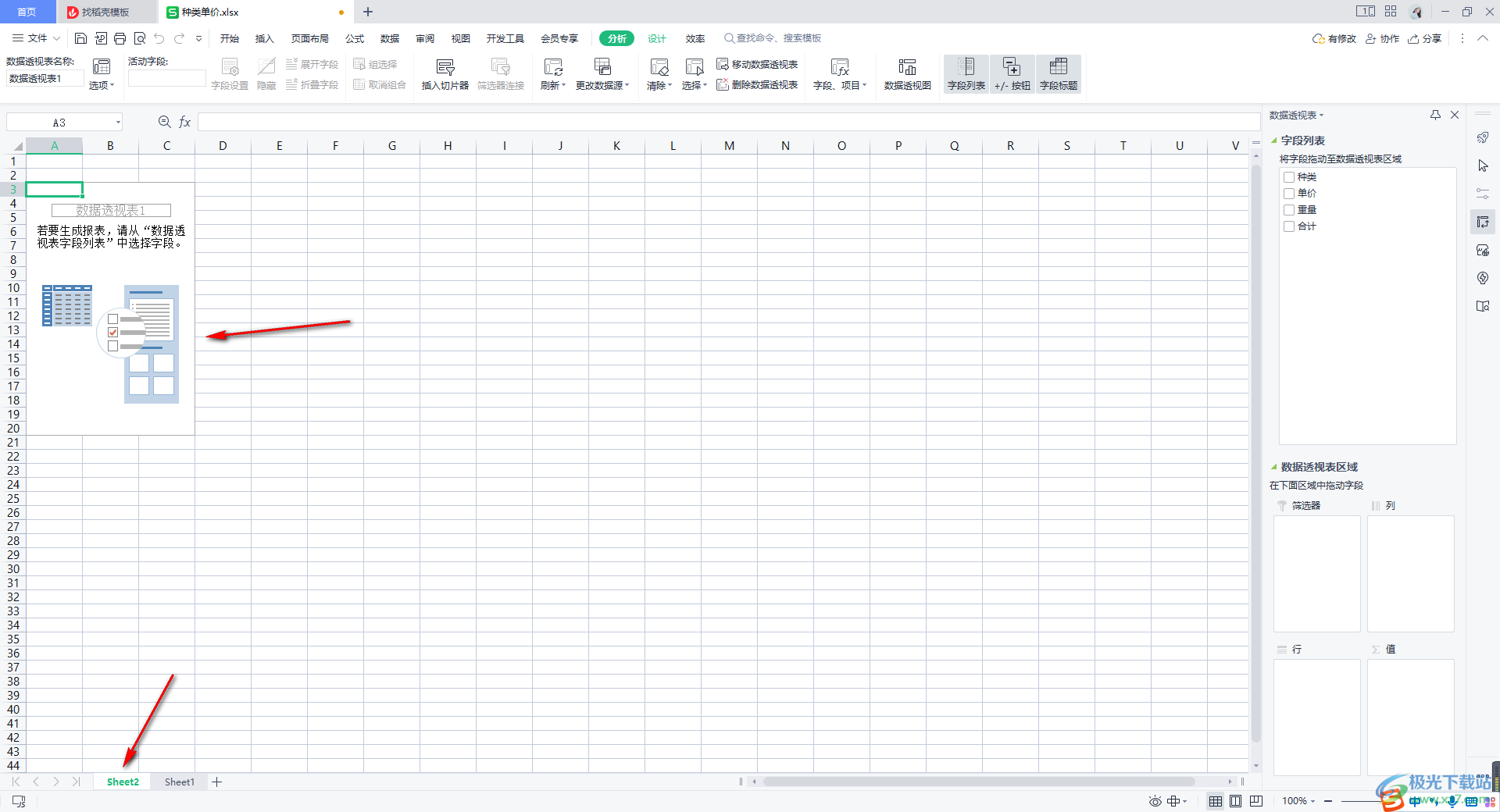
4.當我們將右側的字段列表中的名稱進行勾選之后,那么在表格中就會自動的將勾選好的名稱下的數據篩選出來進行匯總,如圖所示。
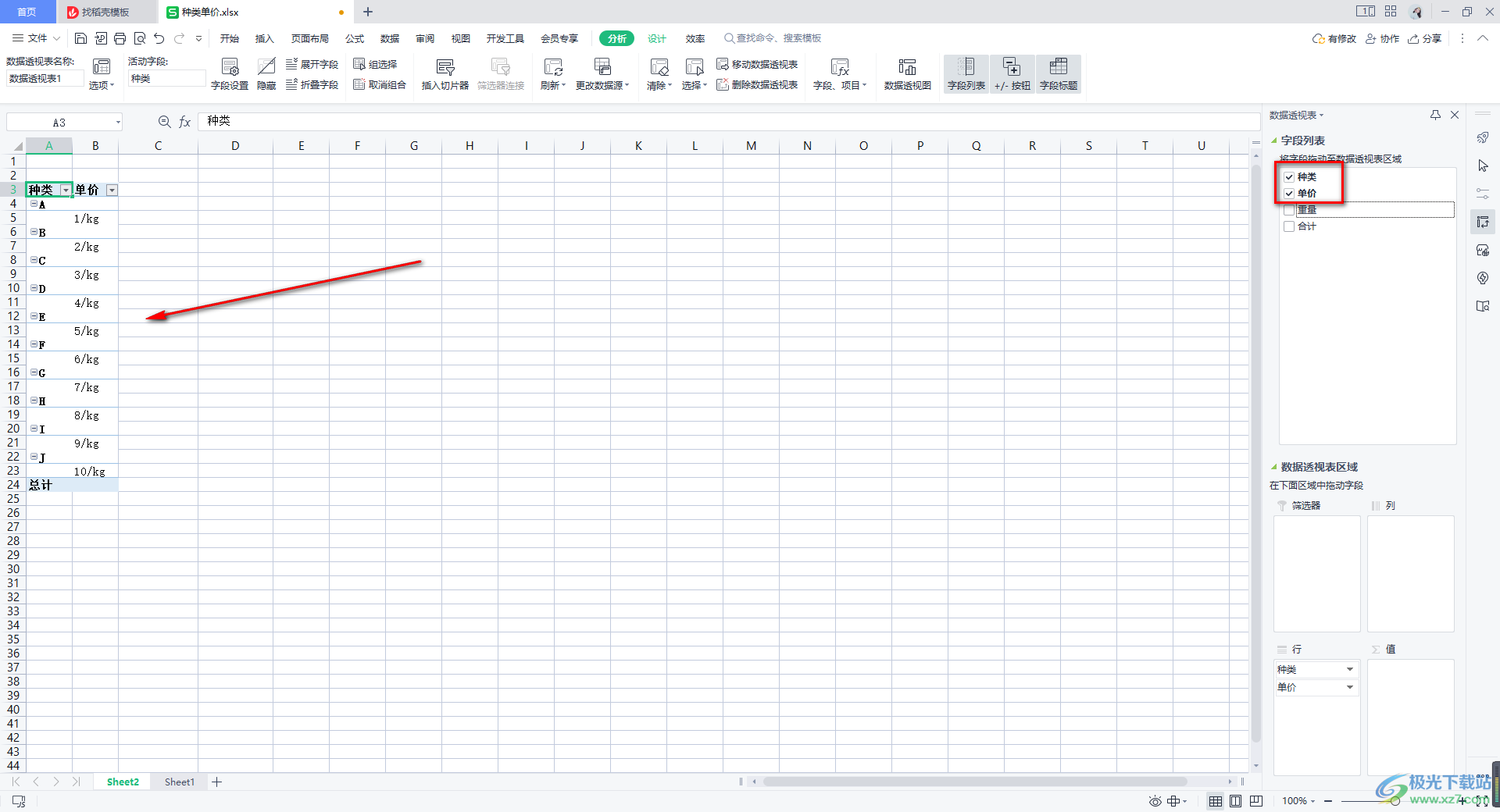
5.如果你將右側的字段列表中的內容名稱全部勾選上的話,也會自動的將勾選的選項對應到下方的相應的框中,并且同樣在左側的表格中進行匯總操作,如圖所示。

6.如果你想要重新對數據透視進行設置,那么我們可以點擊工具欄中的【更改數據源】按鈕進行更改即可。
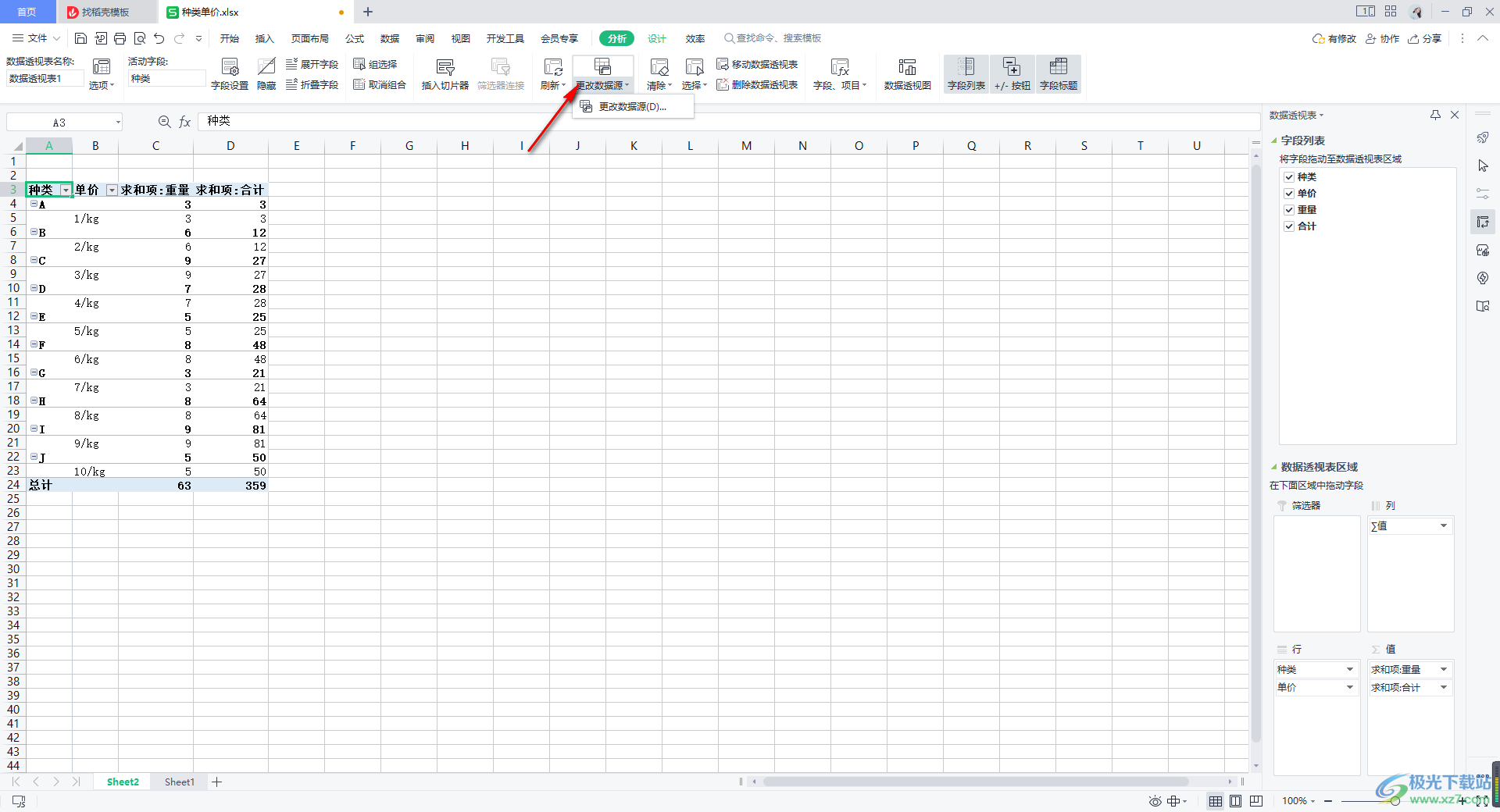
以上就是關于如何使用WPS Excel制作數據透視表的具體操作方法,數據透視表用一個可以幫助我們快速的對數據進行匯總、分類以及篩選等功能,是實用性十分強悍的功能選項,因此我們很多時候都會使用該功能進行數據的編輯操作,感興趣的話可以操作試試。

大小:240.07 MB版本:v12.1.0.18608環境:WinAll
- 進入下載
相關推薦
相關下載
熱門閱覽
- 1百度網盤分享密碼暴力破解方法,怎么破解百度網盤加密鏈接
- 2keyshot6破解安裝步驟-keyshot6破解安裝教程
- 3apktool手機版使用教程-apktool使用方法
- 4mac版steam怎么設置中文 steam mac版設置中文教程
- 5抖音推薦怎么設置頁面?抖音推薦界面重新設置教程
- 6電腦怎么開啟VT 如何開啟VT的詳細教程!
- 7掌上英雄聯盟怎么注銷賬號?掌上英雄聯盟怎么退出登錄
- 8rar文件怎么打開?如何打開rar格式文件
- 9掌上wegame怎么查別人戰績?掌上wegame怎么看別人英雄聯盟戰績
- 10qq郵箱格式怎么寫?qq郵箱格式是什么樣的以及注冊英文郵箱的方法
- 11怎么安裝會聲會影x7?會聲會影x7安裝教程
- 12Word文檔中輕松實現兩行對齊?word文檔兩行文字怎么對齊?
網友評論